适用于ESXi和Hyper-V VMware的虚拟机备份解决方案!
定期备份虚拟机有助于保护虚拟环境安全,大家可以借助这个适用于ESXi和Hyper-V VMware的虚拟机备份解决方案来备份您的虚拟机,一起来看看吧!
虚拟机(VM)是在隔离环境中运行的计算机系统,其软件模拟硬件系统的全部功能。在物理计算机中可以执行的操作也可以在虚拟机中执行。
用于创建和管理虚拟机的软件是虚拟机监控程序,虚拟机监控程序允许一台主机支持多个虚拟机。有1型和2型虚拟机管理程序,其中1型虚拟机管理程序直接在物理硬件上运行,无需加载底层操作系统,使它们更加效率和安全,因此广泛用于企业环境。
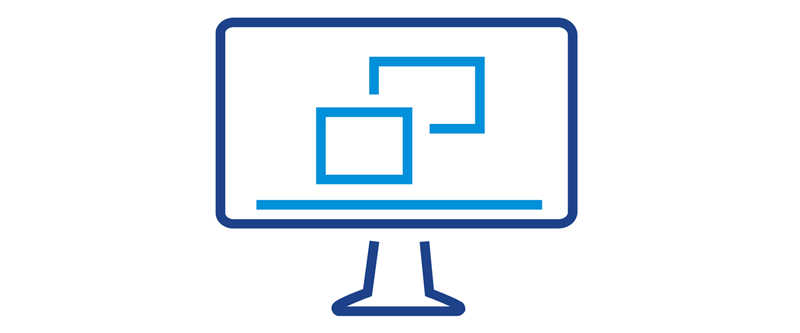
但是,这并不意味着1型虚拟机管理程序(通常由VMware ESXi和Hyper-V VMware表示)管理下的虚拟机不需要保护。事实上,企业环境的复杂性和业务数据的重要性强调了虚拟机备份的重要性。
毕竟,硬件损坏、计算机病毒攻击、手动错误、停电等因素很多,都可能导致虚拟机故障,或者业务中断和重要数据丢失。为了更大限度地降低风险,创建定时备份虚拟机任务很重要。
特别是对于严重依赖虚拟化的组织,如果不及时备份VMware虚拟机,如果出现问题,损失可能是无法估量的。只有可靠的ESXi和Hyper-V备份解决方案,才能确保各种情况下的及时灾难恢复和业务连续性。
我们该如何备份ESXi或Hyper-V VMware呢?从广义上讲,虚拟机数据保护的内置功能不止一个。但是,它们都不是真正可选的长期备份方案,因此您可能还需要专门的解决方案来满足更高的要求。
那么一般来说,有这几种常见的虚拟机备份选项。
① 虚拟机快照/检查点
VMware中的快照和Hyper-V检查点概念相似。它捕获虚拟机在特定时间点的完整状态和数据,并在不安全操作之前充当短期回滚点。
需要注意的是,快照不能代替备份。它取决于父磁盘,并记录从某个时间点开始的增量更改。如果删除了虚拟机的父磁盘,则无法从快照还原它。而且快照保留时间过长也会影响虚拟机的性能。简而言之,我们不建议使用快照作为常规备份方式。
② 复制/下载虚拟机文件
下载虚拟机文件以进行存档或重新创建。可以上传文件并注册可立即使用的新虚拟机。对于 VMware来说,您可以在ESXi网页客户端中执行此操作。
③ 导出虚拟机模板
创建用于重新部署的OVF模板。由于OVF文件经过压缩,并且支持跨产品和平台交换虚拟设备,因此您将获得更快的下载速度。
④ 来宾操作系统备份实用程序
虚拟机内部的来宾操作系统可能包含一些备份选项,例如Windows备份和还原。它允许您自选想要灵活备份的文件。但显然,此方法仅适用于只有几个虚拟机的用户,因为这种方法需要进入不同虚拟机的系统然后再进行备份操作,整个流程很繁琐,备份起来很麻烦。
* 如果您在Windows Server上运行Hyper-V,则可以使用 Windows Server Backup创建多个Hyper-V VMware的计划备份任务。
除了这些方法之外,我们其实还可以借助专业的基于映像的虚拟机备份解决方案,这种方式操作起来更简单,而且也支持批量备份,对于企业用户来说更友好。
目前市面上的虚拟机备份产品通常允许从单个控制台对所有虚拟机进行映像级备份,从而集中监控所有任务,并在需要时快速将特定虚拟机恢复到可用状态。
然而,大多数企业级产品价格昂贵,技术壁垒高。对于非技术组织或初创企业来说,选择易于使用且符合其预算的VMware和Hyper-V备份解决方案可能很困难。
因此,我想向大家介绍一下这个不错的虚拟机备份软件——傲梅企业备份旗舰版,这是专业且经济实惠的Hyper-V和VMware备份软件。它支持VMware ESXi 6.0及更高版本(付费和免费版本),以及Windows 8/8.1/10/11,Windows Server/Microsoft Hyper-V Server 2012 R2及更高版本中的Hyper-V。而且除此之外还向我们提供了以下好处:
总体而言,傲梅企业备份旗舰版是小型组织和初创企业的理想选择。在此阶段,它可能不是功能更丰富的虚拟机备份软件,但其成本效益和易操作性大大降低了企业数据备份的障碍,使任何人(甚至是新手)都可以轻松保护虚拟环境。
如果您觉得还不错的话可以点击下方按钮进入下载中心下载安装傲梅企业备份旗舰版,然后我们将以怎么备份Hyper-V VMware为例,向大家演示一下具体的操作流程,一起来看看吧!
步骤1. 绑定设备:打开傲梅企业备份旗舰版,登录您的账号,在主界面中将您的Hyper-V虚拟机添加为源设备。
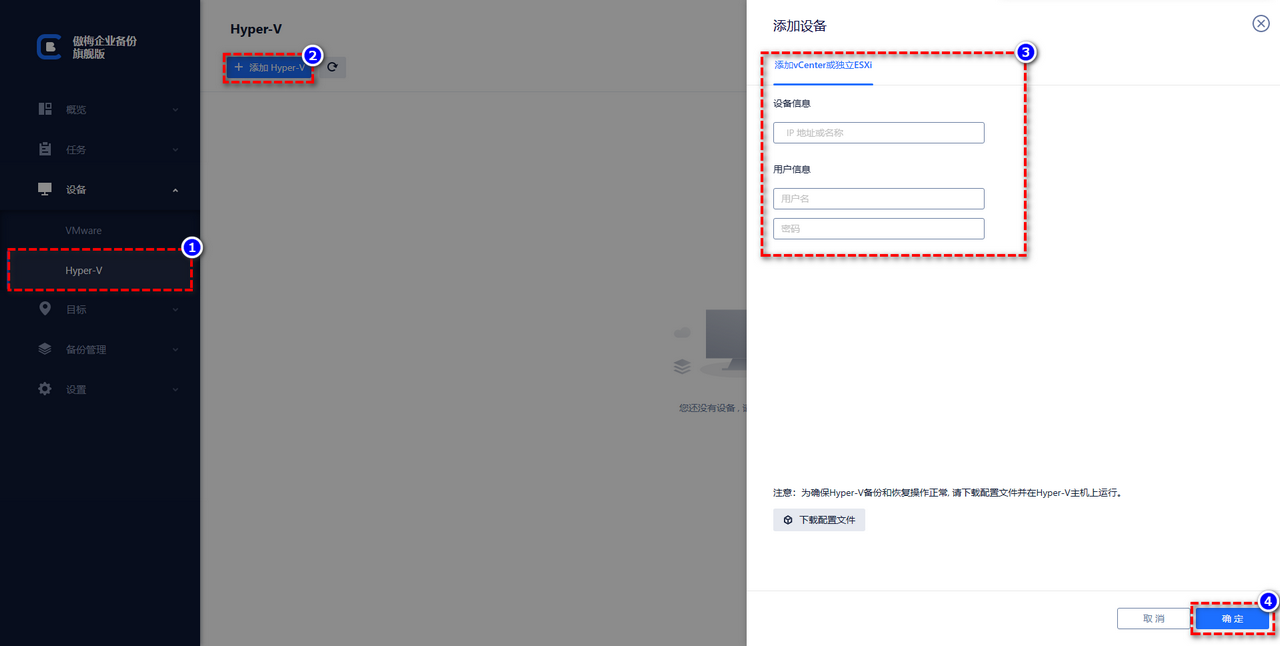
步骤2. 创建备份任务:点击“备份任务”>“新建任务”。

步骤3. 根据您的需求设置备份类型、任务名、设备、备份目标、备份计划、版本清理等。
🔎 备份类型:选择您想要备份的虚拟机类型。
🔎 设备:添加您想要备份的虚拟机,然后点击“确定”。
🔎 备份目标:选择“添加网络路径”以将备份存储在网络位置,节省本地磁盘空间,然后点击“确定”。
🔎 备份计划:选择您想要的备份方式和虚拟机备份计划,设置完毕后点击“确定”。
🔎 版本清理:配置保留策略以自动删除旧备份文件,节省存储磁盘空间,设置完毕后点击“确定”。
步骤4. 点击右下角的“开始备份”按钮,然后选择“添加定时任务并立即备份”或“仅添加定时任务”。
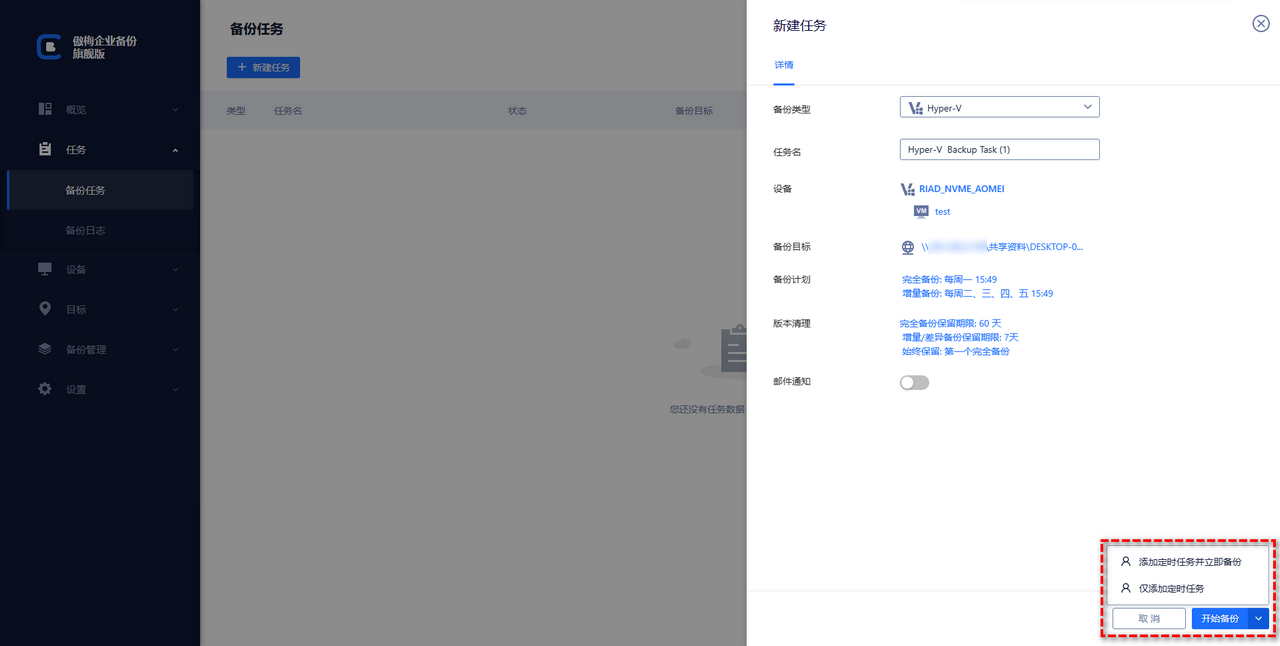
本文主要向大家介绍了一下备份虚拟机的重要性,以及常见的系统内置的备份方式,但是这些方法的备份效率都不高,特别是对于拥有大量虚拟机的企业用户来说。对此,我们向大家分享了一个更加专业且好用的适用于ESXi和Hyper-V VMware的虚拟机备份解决方案,大家可以下载安装傲梅企业备份旗舰版,亲自尝试一下,才会知道它能给您带来何种便利新奇的体验!